Wi-Fi-tilkobling er en enkel og praktisk måte å koble seg til Internett på. Så lenge man er innenfor et trådløst nettverk , kan de få tilgang til Internett hvis de har nettverkspassordet . Noen ganger trenger man ikke en gang å kjenne passordet , og man kan enkelt skanne en QR-kode fra en enhet som allerede er koblet til hjemmet Wi-Fi og komme på internett.
At noen kan bruke hjemmenettverket ditt når du ikke vil at de skal være urovekkende for mange. Heldigvis har ruterprodusenter innlemmet forskjellige funksjoner som dikterer hvem som bruker hjemmenettverket ditt og hvem som ikke gjør det. Fortsett å lese for å vite mer om disse funksjonene og hvordan du kan implementere dem i nettverket ditt. Vi vil også se på andre tradisjonelle metoder for å ivareta hjemmet ditt Wi-Fi .
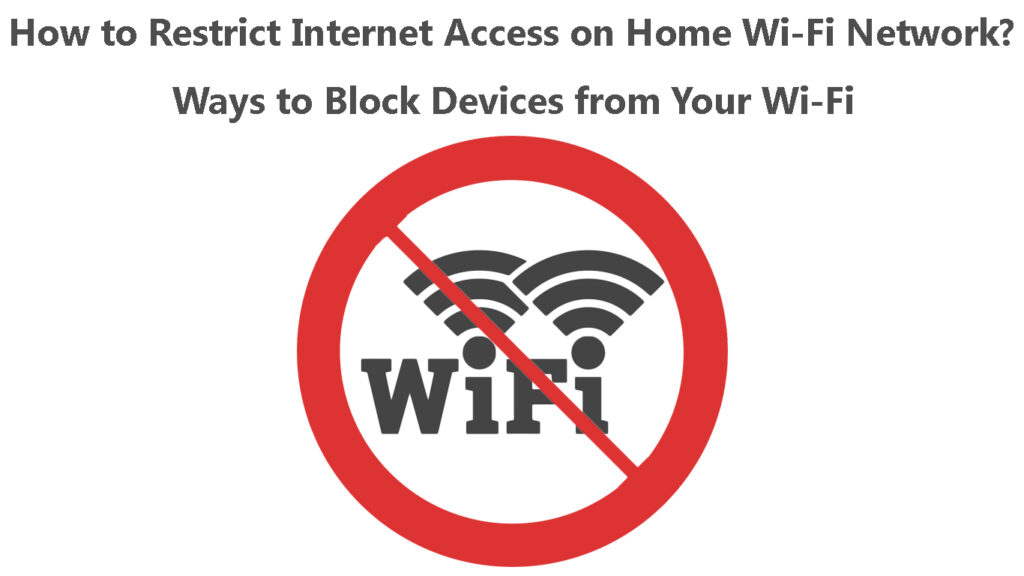
Begrensning av Wi-Fi-tilgang på hjemmenettverket ditt
Du må logge deg på Routers Administration -siden for å aktivere alt som er foreslått. Innstillingene er oppdatert på ruterens ende, ansvarlig for kringkasting og administrasjon av Wi-Fi-tilkoblinger.
Rutere har generelt en lignende prosedyre for tilgang til innstillingene. Prosessen er som følger:
- Koble telefonen eller skrivebordet ditt til ditt Wi-Fi-nettverk . Alternativt kan du koble enheten til ruteren via Ethernet .
- Start en nettleser og skriv inn riktig standard IP for tilgang til Routers Management -siden . Hvis du ikke kjenner til riktig IP, vil et raskt Google -søk bestående av rutermerket etterfulgt av påloggings -IP -adresse hjelpe. For eksempel, hvis du søker på Verizon FIOS -ruteren, vil det avsløre 192.168.1.1 som påloggings -IP for Verizon Fios -rutere.
- Noen rutere har også URL -koblinger som kan lede deg til Routers Management -siden. Du kan finne riktig URL ved å konsultere Routers brukerhåndbok eller gjennomføre et Google -søk.
- Når ruterne har loggetiden lastet inn, skriver du inn administratorbrukernavnet og passordet og klikker Enter/OK.
- På dette tidspunktet ville du fått tilgang til Routers Management -siden . Merk at prosedyren for tilgang til innstillingene som er omtalt her vil avvike litt fordi forskjellige rutere bruker forskjellige interfaser.
Logger på en TP-Link-ruter
Noen rutere kan også administreres ved hjelp av applikasjoner som er tilgjengelige i Play Store og App Store. Derfor kan du velge den mest praktiske metoden for deg.
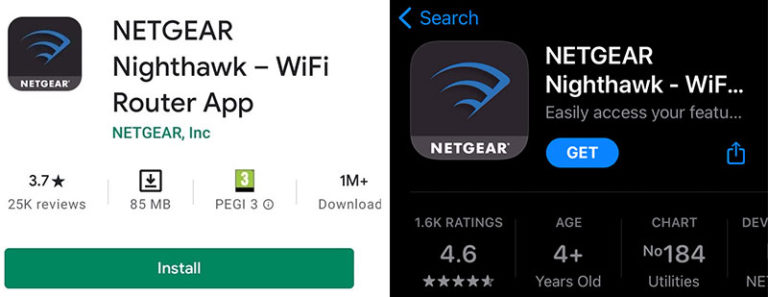
Når du har tilgang til administrasjonssiden , kan du aktivere funksjonene som er nødvendige for å begrense Wi-Fi-tilgang. Funksjonene er:
Aktivere/ endre Wi-Fi-passordet
Wi-Fi-passord er en av de mest grunnleggende måtene man kan regulere som bruker Wi-Fi. Passordet sikrer at bare autoriserte personer kan få tilgang til Internett ved hjelp av Wi-Fi-tilkoblingen din. I dette tilfellet autoriserer du noen til å bruke hjemmeforbindelsen din ved å dele passordet med dem.
Anta imidlertid at du allerede har delt passordet med noen, og at du ikke lenger vil at de skal ha tilgang til nettverket ditt. I så fall kan du endre passordet , og de blir umiddelbart koblet fra til du gir dem det nye passordet.
Du kan endre Wi-Fi-passordet ved å navigere på Wireless> Wi-Fi Setup/Wireless-innstillinger. Se deretter etter alternativet for passord/passfrase og oppdatere passordet.
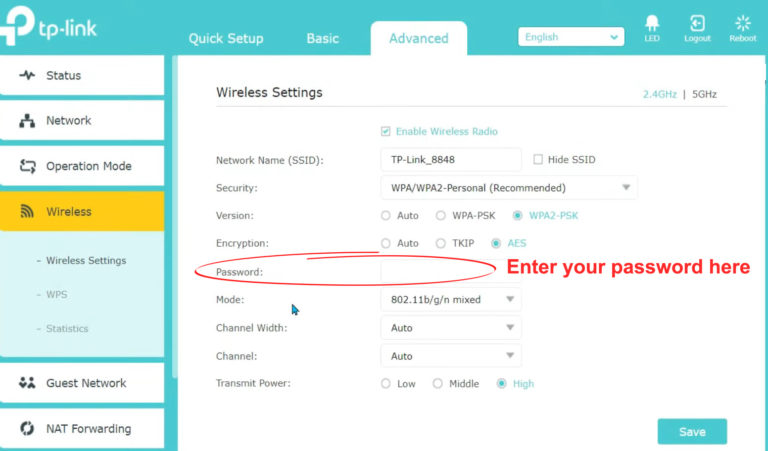
Den nøyaktige prosedyren for ruteren din finner du i manualen eller online. Husk å lagre de oppdaterte innstillingene, slik at de implementeres på tilkoblingen.
Bruk i tillegg en passordfrase som vil være vanskelig å finne ut av. Du kan oppnå dette ved å blande bokstaver, tall og symboler.
Skjul, og bytt deretter SSID
Wi-Fi-tilkoblinger har en funksjon som kan skjule nettverket SSID, slik at bare folk som vet hva du har navngitt Wi-Fi-en din, kan koble seg til det.
Når du har aktivert skjul SSID- funksjonen, må du også endre Wi-Fi-navnet slik at det er vanskeligere for noen å gjette nettverksnavnet ditt. Endre også passordet for å forbedre sikkerheten til forbindelsen din ytterligere.
Du kan skjule SSID ved å få tilgang til ruteradministrasjonssiden, deretter gå til WLAN -delen og fjerne merket for SSID -alternativet. Etter at du er ferdig, lagre endringene dine og nyt personvernet ditt.

Nå som noen vil koble seg til Wi-Fi-en din, må de legge til nettverket på enhetene sine manuelt. Det vil kreve at de kjenner nettverksnavnet, og du ville ha forhindret det.
Bruk foreldrekontroll
De fleste rutere har nå en foreldrekontrollfunksjon som gir en nettverksadministrator strøm over hvordan enheter i hjemmet bruker Wi-Fi-nettverket.
Foreldrekontroller lar deg:
- Planlegg når visse enheter kan få tilgang til Internett gjennom Wi-Fi-nettverket og når de ikke kan .
- Blokker en enhet fra å koble til Wi-Fi-nettverket fullstendig.
- Tillat bare registrerte enheter å bruke ruterne Wi-Fi-tilkobling.
- Blokker tilgang til nettsteder og applikasjoner eller tillater tilgang til begrensede nettsteder.

- Angi grenser for hvor mye data en enhet kan bruke mens den er koblet til Wi-Fi-nettverket.
Ruteren din har kanskje ikke alle disse mulighetene, men den vil ha minst en eller to. Noen rutere som Google Nest har foreldrekontrollfunksjonen under et annet navn, dvs. familie Wi-Fi .
Sette opp familie Wi-Fi
De fleste rutere utstyrt med denne funksjonen har også en app som gjør det lettere å implementere og angre hvilke begrensninger du ønsker. For eksempel bruker Google Nest Google Home -appen , og Netgear -rutere bruker Nighthawk -appen .
Du kan stole på tredjepartsapper som Wi-Fi-blokkering hvis din nåværende ruter ikke støtter foreldrekontrollfunksjoner. Disse appene inneholder foreldrekontrollfunksjoner i forbindelsen din, og gir deg total kontroll.
Aktiver MAC -adressefiltrering
Enheter med nettverksinterfasekort (NIC) har også en adresse (media Access Control (MAC) som identifiserer den enheten. En NIC er en maskinvarekomponent som gjør det mulig for enheter å koble seg til et nettverk.
Derfor kan MAC -adresser brukes til å identifisere enheter i et nettverk, og det beste er at adressen er innebygd i NIC eller OS på produksjonspunktet. Det betyr at adressen unikt kan identifisere enheten den er assosiert med og vil være vanskelig å forfalske; Det er imidlertid ikke umulig.
Du kan aktivere MAC -adressefiltrering slik at bare registrerte enheter kobles til nettverket, også kjent som å bruke en MAC -adresseliste. Eller du kan bruke funksjonen til å blokkere visse enheter fra å bli med i Wi-Fi-nettverket , også kjent som å bruke en MAC-adresse-svarteliste.
Anbefalt lesing:
- Hvorfor dukker det opp så mange Wi-Fi-nettverk? (Hvordan koble til riktig nettverk?)
- Kan jeg koble den gamle telefonen min til Wi-Fi? (Hva kan jeg gjøre med en gammel telefon koblet til Wi-Fi?)
- Hvordan koble til et Toshiba-nettbrett til Wi-Fi (trinn-for-trinns guide)
Det er bedre å bruke en MAC -adresseliste fordi du enkelt kan legge merke til når en ny enhet er tilkoblet. Når du bruker MAC -adressen Denylist, kan noen med kunnskapen endre eller maskere enhetene sine MAC -adresse og få tilgang til nettverket.
Å bruke en MAC -adresse denylist er imidlertid bedre når det er mange enheter i nettverket. Det ville være slitsomt å legge dem alle til tillatelsen.
De fleste rutere har MAC -adressefiltreringsinnstillingen under avanserte, tilgangskontroll eller brannmurinnstillinger.
Du kan finne MAC-adressen til en Android-telefon ved å navigere innstillinger> Om telefon, og deretter bla til enhetens Wi-Fi MAC-adresse. Netgear har detaljerte instruksjoner om hvordan du finner MAC -adressene på forskjellige operativsystemer.
Hvordan bruke MAC-adressefiltrering (tilgangskontroll) på en TP-Link-ruter
Aktiver gjestettverket
Avanserte rutere har et gjestedettverk atskilt fra ruterne dine primære Wi-Fi-nettverk. Nettverket er ment å brukes av gjester og kan bruke en annen SSID og passord fra det primære nettverket.
Gjest -SSID -er har vanligvis et -guest suffiks knyttet til dem for å skille seg fra det primære nettverket.
Et gjestettnett vil begrense internettilgang gjennom Wi-Fi ved å sikre at enheter på gjestettverket ikke samhandler med enheter på det primære nettverket. Derfor kan du fritt dele Wi-Fi uten å bekymre deg for hva den andre parten gjør.
Noen rutere som TP-Link vil til og med tillate deg å begrense båndbredden på gjestettverket.
Sette opp et gjestettverk på en Asus -ruter
Slå av Wi-Fi-kringkasting
Et annet alternativ er å deaktivere rutere Wi-Fi-kringkasting slik at enheter bare kan få tilgang til nettverket gjennom en Ethernet-kabel . Rutere har også en pause Wi-Fi -funksjon som midlertidig forhindrer internettforbindelse til den er deaktivert.

Funksjonen er praktisk for de som ikke ønsker å følge den lange prosessen med å stenge av ruterne Wi-Fi . I stedet kan de bruke Routers-appen til å midlertidig nekte Wi-Fi-tilgang til en bestemt enhet eller en gruppe enheter eller pause Wi-Fi for alle enheter.
Xfinity er et godt eksempel på en ISP som lar brukere ta sin Wi-Fi på pause. Slik tar du en pause på Xfinity Wi-Fi .
Konklusjon
Noen begrensningsfunksjoner kan overlappe hverandre; For eksempel vil en ruter vite hvilke enheter som er under foreldrekontroll ved å identifisere MAC -adressene sine, og derfor utføre en form for MAC -filtrering.
Husk at forslagene ovenfor ikke er tilgjengelige for hver ruter der ute. De fleste forslag til Wi-Fi-tilgangskontroll krever avanserte rutere for å administrere Wi-Fi-tilkoblinger. Forsikre deg om at du besøker ruterprodusentens nettsted for mer innsikt i ruterefunksjonene dine.
